Windows コンピュータにログインしているユーザーを確認する
その他 / / October 03, 2023
Windows コンピュータで現在どのユーザー アカウントがアクティブになっているか知りたいですか? あなたがコンピュータのネットワークを管理している IT プロフェッショナルであっても、現在誰がいるのかを知りたい好奇心旺盛なユーザーであっても 共有システムを使用すると、リモート コンピュータまたはローカル Windows コンピュータに誰がログインしているかを確認する方法がいくつかあります。
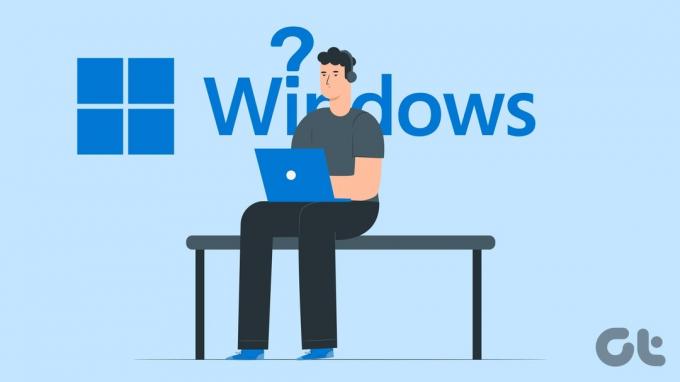
現在コンピュータに誰がログインしているかを確認できます 「スタート」メニューを使用する、タスク マネージャー、またはコマンド プロンプト。 このガイドでは、これらの各方法について詳しく説明します。 それでは、さっそく本題に入りましょう。
1. スタートメニューを使用する
現在 Windows にログインしているすべてのユーザーを表示する最も簡単かつ迅速な方法は、[スタート] メニューを使用することです。 それでは、それから始めましょう。
ステップ1: [スタート] アイコンをクリックするか、Windows キーを押して [スタート] メニューを開きます。
ステップ2: 下部にあるプロフィール写真をクリックします。 コンピューター上で現在アクティブなユーザー アカウントの下に [サインイン] タグが表示されます。
![[スタート] メニューでサインインしているユーザーを参照する](/f/42ba7f564d0453c06b2eebea844fd8d2.png)
上記とは別に、[スタート] メニューではサインアウトしたり、 Windows でユーザー アカウントを切り替える.
2. タスクマネージャーを使用する
タスク マネージャーは、スタートアップ アプリの管理、システム プロセスの監視、および 応答しないアプリやプログラムを強制終了する. ただし、これを使用して Windows にサインインしているユーザーのリストを表示することもできることをご存知ですか? その方法をご紹介します。
ステップ1: [スタート] アイコンを右クリックし、リストから [タスク マネージャー] を選択します。 または、Ctrl + Shift + Esc キーボード ショートカットを使用して、タスク マネージャーをすばやく開くこともできます。

ステップ2: [タスク マネージャー] ウィンドウで、左側のサイドバーから [ユーザー] タブを選択します。 右ペインの「ユーザー」列に、サインインしているすべてのユーザーが表示されます。
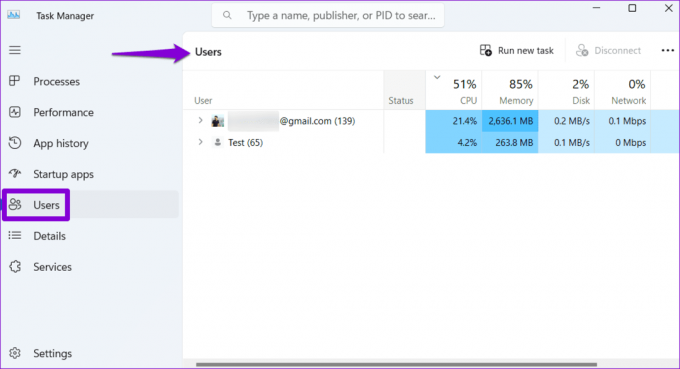
3. ユーザークエリコマンドを使用する
GUI のファンではないですか? 問題ない。 次のようなコマンドライン ツールを使用することもできます。
コマンド プロンプトまたは Windows PowerShell ローカルまたはリモート コンピュータに現在ログインしている人を確認します。 この方法では、ログインした正確な時刻も表示されます。query user コマンドは Windows Home では使用できないことに注意することが重要です。 Windows Pro および Enterprise エディションでのみ使用できます。 不明な場合は、 winver コマンドを使用して、PC で実行されているエディションを確認します。. PC で Windows Home を実行している場合は、このガイドの他の方法のいずれかを使用する必要があります。
query user コマンドを使用してコンピュータにログインしているユーザーを確認するには、次の手順に従います。
ステップ1: Windows キー + S キーボード ショートカットを押して、検索メニューにアクセスします。 タイプ パワーシェル 検索ボックスに入力し、最初に表示された結果を選択します。

ステップ2: コンソールで次のように入力します。 クエリユーザー Enter キーを押して、サインインしているすべてのユーザーを表示します。
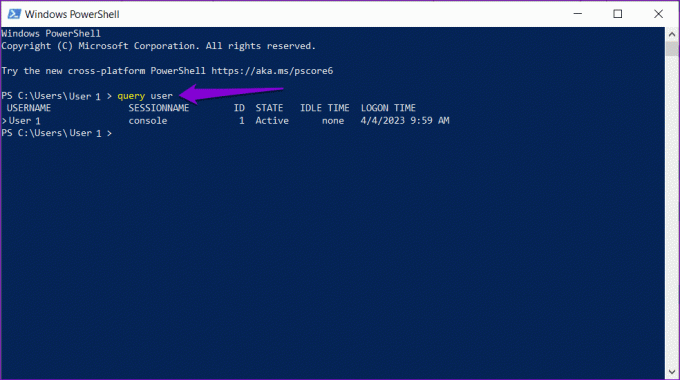
リモート コンピュータにログインしているユーザーを確認したい場合は、次のコマンドを入力して Enter キーを押します。
query user /server: computername
上記のコマンドのコンピューター名を必ず次のものに置き換えてください。 コンピュータの実際の名前 あなたは問い合わせています。 上記と同じコマンドをコマンド プロンプトでも使用できます。
4. WMIC ユーティリティを使用する
Windows Management Instrumentation Command (WMIC) は、ユーザー アカウントを含む Windows のさまざまな機能の管理に役立つ強力なツールです。 WMIC を使用して、Windows コンピューターに現在ログインしているユーザーを確認する方法を次に示します。
ステップ1: Windows キー + R を押して、[ファイル名を指定して実行] ダイアログ ボックスを開きます。 タイプ cmd テキストボックスに入力してEnterを押します。
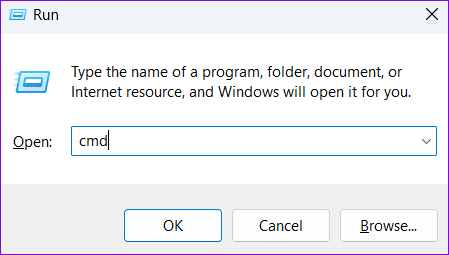
ステップ2: コンソールに次のコマンドを入力し、Enter キーを押します。
WMIC /NODE:"ComputerName" COMPUTERSYSTEM GET USERNAME
ComputerName を、クエリしているシステムの実際のコンピュータ名に置き換えます。 あるいは、ComputerName をシステムの IP アドレスに置き換えることもできます。
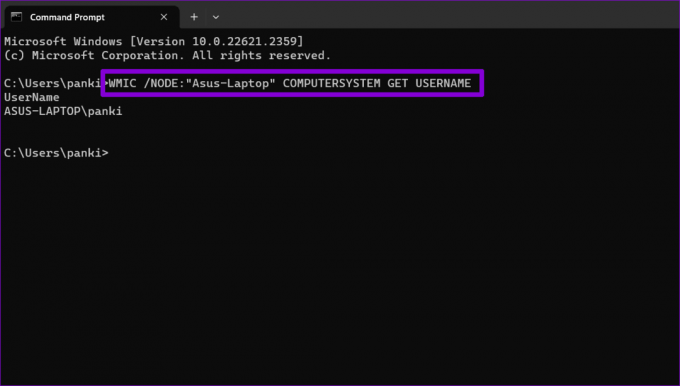
ステップ 3: 上記のコマンドを実行すると、UserName 列の下にアクティブなユーザーのリストが表示されます。
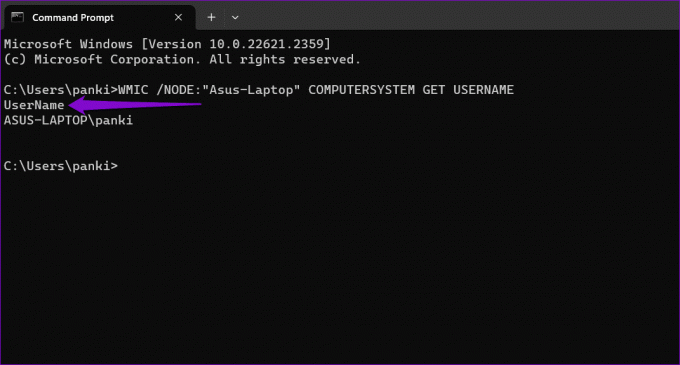
上記とは別に、コマンド プロンプトを使用して Windows 上のすべてのユーザー アカウントのリストを確認することもできます。
誰がログインしているかを知る
Windows コンピューターで現在アクティブなユーザー アカウントを確認する方法を知っていると、サインインの問題のトラブルシューティングを行ったり、システムのセキュリティを維持したりするときに役立ちます。 上記のいずれかの方法を使用すると、いくつかの簡単な手順でそれを見つけることができます。 いつものように、どの方法が最も便利だと思われるかを以下のコメント欄でお知らせください。
最終更新日: 2023 年 10 月 4 日
上記の記事には、Guiding Tech のサポートに役立つアフィリエイト リンクが含まれている場合があります。 ただし、編集上の完全性には影響しません。 コンテンツは公平かつ本物のままです。



